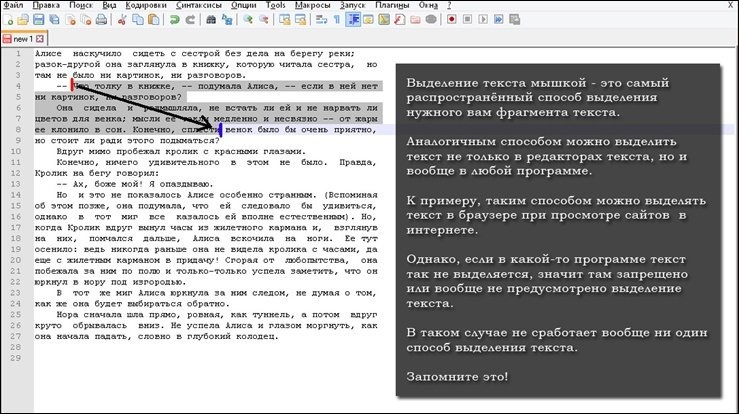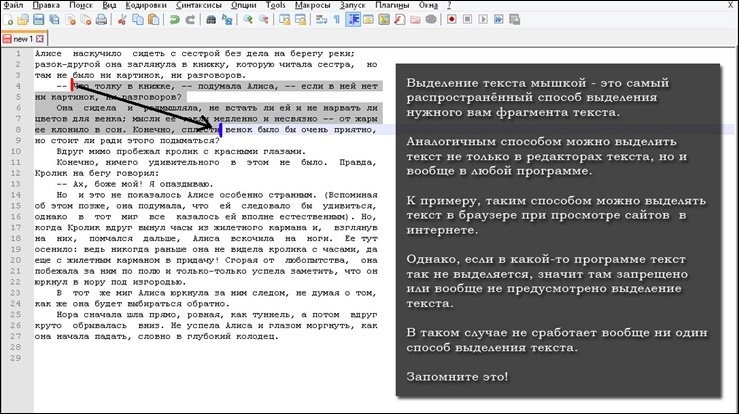
Функция печати, кажется, связывает нас с необходимостью распечатать весь лист. Фактически, такого ограничения нет, и вы можете распечатать текст из Word или веб-страницы на принтер.
Как можно распечатать только выделенную часть текста в браузере
Отметьте мышью нужные блоки. Затем нажмите правую кнопку мыши и выберите функцию «Распечатать фрагмент…», после чего окно принтера будет активировано. Нажмите на кнопку подтверждения, будет напечатан нужный кусок. Если вам не нравится внешний вид фрагмента на бумаге, перетащите его в Word и отформатируйте перед печатью.
Печать выделенной части текста в Ворде
Чтобы при выводе на принтер пропустить все, кроме желаемого фрагмента, сначала сделайте выбор. Затем в углу панели нажмите кнопку «Печать». Где-то в центре появившегося диалогового окна вы найдете пункт «Распечатать выбор». Установите этот флажок, щелкнув по нему мышью, и подтвердите свой выбор, нажав ОК.
Вы хотите, чтобы выделенный текст печатался в том же порядке, что и на экране? Используйте хитрый трюк: закрасьте остальную часть документа, выбрав белый цвет для букв и — распечатайте весь документ.